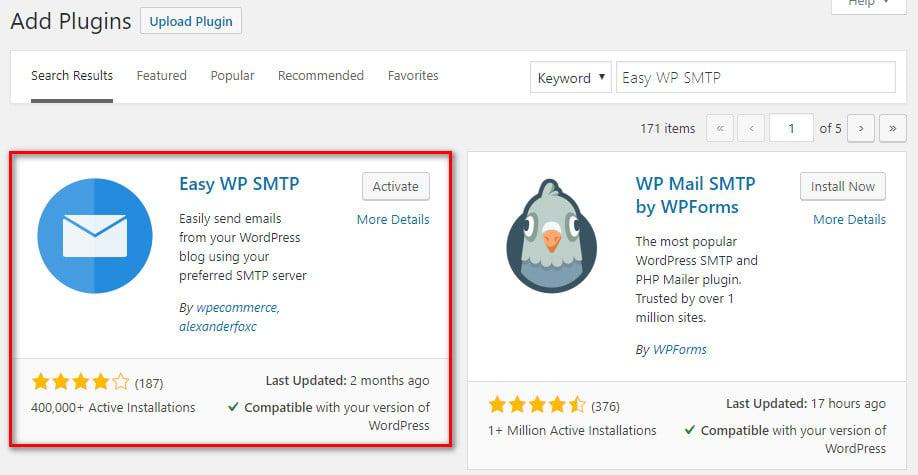Как вы знаете, WordPress CMS по умолчанию использует PHP для отправки электронных писем своим пользователям. Эти электронные письма могут содержать любую информацию, например, информацию о восстановлении пароля или приветственное сообщение.
Но это не лучший способ отправлять и получать электронные письма, и большинство хостинг-провайдеров не настраивают его должным образом. Таким образом, вы можете столкнуться со многими проблемами в долгосрочной перспективе. При использовании PHP ваши электронные письма могут попадать в папку для спама, а не во входящие.
Были ли у вас ошибки при отправке или получении писем? Один из способов решить эту проблему или любую связанную с этим проблему – использовать почтовые приложения, такие как Mailgun и Sendgrid.
Однако эти услуги не бесплатны. В этой статье мы научим вас, как установить и использовать SMTP-сервер для отправки электронных писем.
Что такое SMTP?
SMTP – это сокращение от Simple Mail Transfer Protocol. Этот протокол может заменить любое другое приложение для отправки электронных писем. Вы можете использовать SMTP для отправки электронных писем своей аудитории без каких-либо проблем. Некоторые из ключевых особенностей SMTP:
- Электронные письма, отправленные по SMTP, проходят через тот же DNS
- SMTP не требует проверки
- Вам не нужно платить за использование SMTP
- SMTP гарантирует безопасность вашей электронной почты
- Письма SMTP вряд ли будут отправлены в папку для спама
Установка SMTP с помощью плагина
К сожалению, в WordPress нет инструментов для использования SMTP. Поэтому вам необходимо установить плагин для добавления SMTP на ваш сайт WordPress. Здесь мы представили 5 лучших плагинов SMTP для WordPress.
Easy WP SMTP – это бесплатный плагин с множеством функций, предлагаемых тем, кто хочет использовать SMTP в WordPress. Чтобы установить этот плагин, выполните следующие действия:
1. Прежде всего, вам необходимо установить плагин. Для этого перейдите на панель управления WordPress и в плагинах нажмите «Добавить новый» и выполните поиск «Easy WP SMTP». Наконец, установите и активируйте его.
2. Из инструментов перейдите в настройки Easy WP SMTP.
3. На вкладке «Общие» введите информацию о SMTP:
- Адрес электронной почты: введите адрес электронной почты, который вы используете для входа в WordPress. Большинство хостинг-провайдеров не позволяют использовать сторонние адреса электронной почты. Поэтому мы рекомендуем использовать тот же адрес электронной почты, который вы использовали для установки своего веб-сайта WordPress.
- Имя: вы можете выбрать простое имя. Как администратор.
- Хост SMTP: введите свой почтовый сервер.
- Тип шифрования: SSL.
- Порт SMTP: используется для исходящей почты. Порты обычно 465 или 587.
- SMTP-аутентификация: Да.
- Имя пользователя SMTP: это то же имя, которое вы используете для ввода электронной почты.
- Пароль SMTP: это тот же пароль, который вы используете для ввода своей электронной почты.
4. Easy WP SMTP поставляется с тестовым сервером. С помощью этой функции вы можете протестировать процесс отправки электронного письма. Заполните поля «Кому», «Тема» и «Сообщение» и нажмите «Отправить», чтобы протестировать весь процесс.
5. Если вы настроили его правильно, вверху экрана появится зеленое сообщение.
Выполнив эти 5 шагов, вы можете легко установить и настроить SMTP на своем веб-сайте, и после этого ваши электронные письма будут отправляться через SMTP-сервер вместо PHP.
Установка SMTP с API и WP_MAIL
Вместо использования разных плагинов управления электронной почтой вы можете использовать WordPress API для настройки своих кодов. Чтобы использовать SMTP и ваш API для отправки электронных писем, выполните следующие действия:
Введите приведенный ниже код в файл wp-config.php:
define( 'SMTP_HOST', 'server.hosting.com' ); // Hosting server name.
define( 'SMTP_AUTH', true );
define( 'SMTP_PORT', '465' );
define( 'SMTP_SECURE', 'ssl' );
define( 'SMTP_USERNAME', 'user@example.com' ); // Username for SMTP authentication
define( 'SMTP_PASSWORD', 'password' ); // Password for SMTP authentication
define( 'SMTP_FROM', 'user@example.com' ); // SMTP From address
define( 'SMTP_FROMNAME', 'Name' ); // SMTP From nameЗамените такие данные, как server.hosting.com, своей личной информацией и сохраните изменения.
Скопируйте приведенный ниже код в код вашего плагина:
Для отправки электронной почты используйте функцию wp_mail(). Например:
wp_mail("recipient@example.com", "Subject", "Message");SMTP тесты
Теперь, когда вы настроили SMTP, вам нужно протестировать его, чтобы убедиться, что он работает нормально.
В настройках плагинов перейдите на вкладку «Проверка электронной почты». Введите адрес электронной почты для проверки. Это письмо может быть получено от любого поставщика услуг электронной почты. Однако у вас должен быть к нему доступ. Наконец, нажмите «Отправить».
Теперь SMTP пытается отправить электронное письмо с вашими настроенными параметрами. Если электронное письмо отправлено правильно, вы увидите сообщение.
Источник записи: https://betterstudio.com